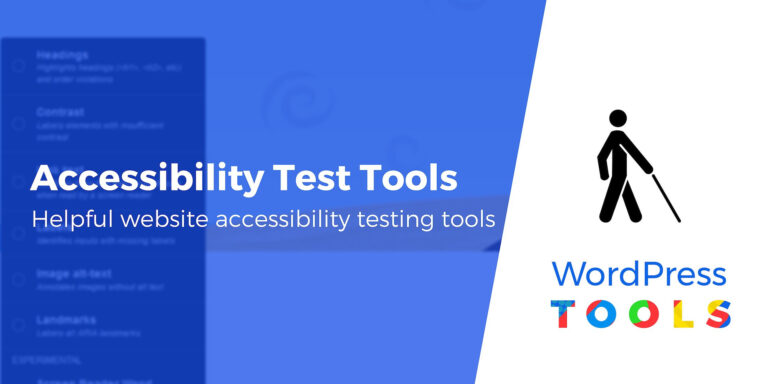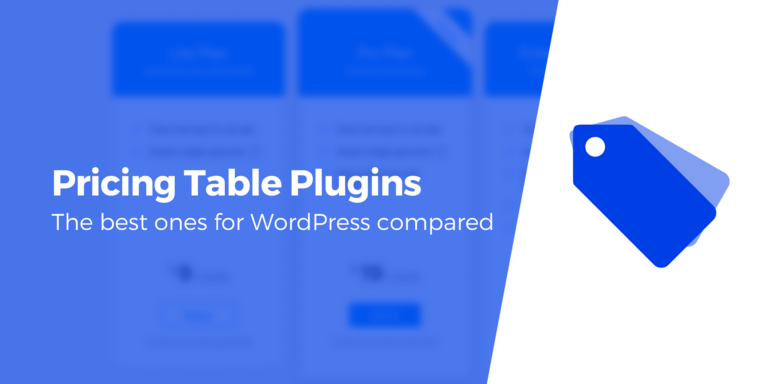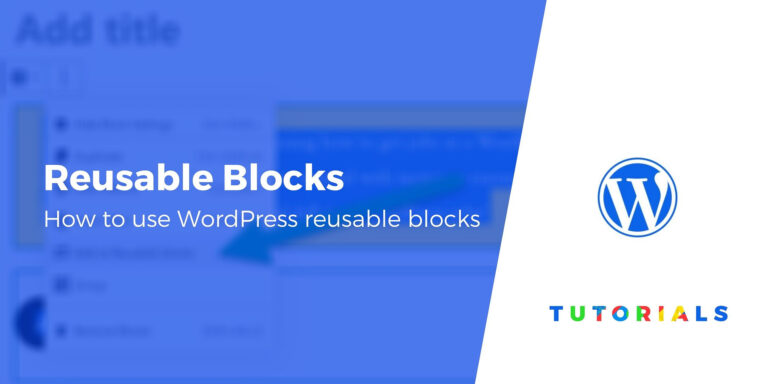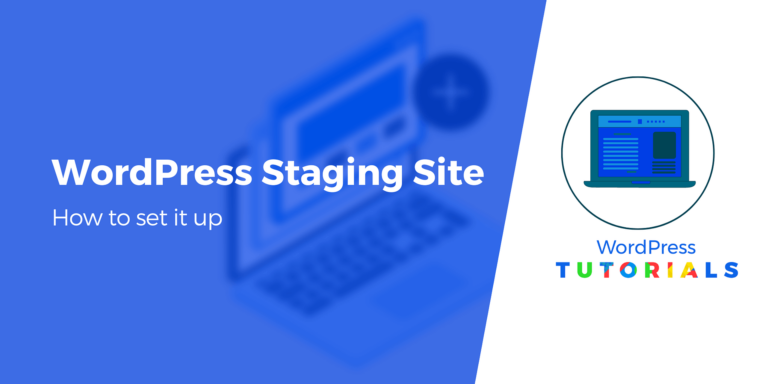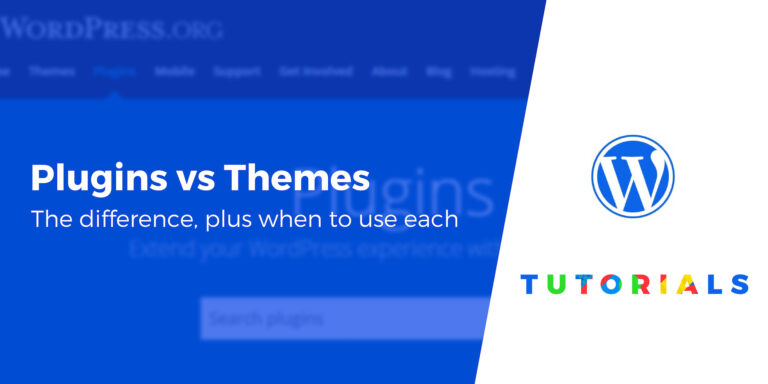Как скрыть панель администратора WordPress: полное руководство на 2023 год
Хотите знать, как скрыть панель администратора WordPress?
панель администратора (также называется панель инструментов) появляется в верхней части страницы веб-сайта WordPress. Вы должны войти в систему, чтобы увидеть это. Он предлагает быстрый доступ к таким страницам, как Dashboard, Themes, Widgets, Menus, Customize, New Page, Edit Post и т. д.
Хотя по умолчанию все пользователи WordPress могут просматривать панель администратора, она редко нужна подписчикам для доступа к серверной части. А для разработчиков это действительно может испортить дизайн главной страницы. В таких случаях скрытие панели администратора необходимо. Итак, в этой статье мы покажем вам, как отключить панель администратора WordPress для:
Давайте погрузимся прямо в.
Как скрыть панель администратора WordPress
Есть два способа скрыть панель администратора WordPress. Самый простой способ — установить плагин, а сложный — вставить фрагмент кода вручную. Мы покажем вам оба метода.
Но прежде чем мы продолжим, мы настоятельно рекомендуем вам сделать резервную копию всего вашего сайта. В этом разделе вам нужно будет перейти на серверную часть вашего веб-сайта и изменить файлы, что является рискованным делом. Даже установка нового плагина сопряжена с риском, поскольку известно, что новые установки приводят к сбою веб-сайтов. Итак, сделайте резервную копию вашего сайта прямо сейчас. Если что-то пойдет не так, вы сможете быстро вернуть свой сайт в нормальное состояние. Тем не менее, скрытие панели администратора WordPress не является особенно опасной операцией, так что это скорее подготовка к будущему.
Кроме того, вы также можете выполнить операцию на тестовом сайте, не рискуя работающим сайтом.
Теперь давайте начнем:
1. Скрытие панели администратора для всех пользователей
Панель администратора может раздражать. Итак, если вы хотите отключить его для всех своих пользователей, то вот как это сделать:
Использование плагина
Установите и активируйте плагин «Скрыть панель администратора для ролей пользователей». Затем перейдите к Настройки → Скрыть настройки панели администратора. Выбирать Скрыть панель администратора для всех пользователей и ударил Сохранять.
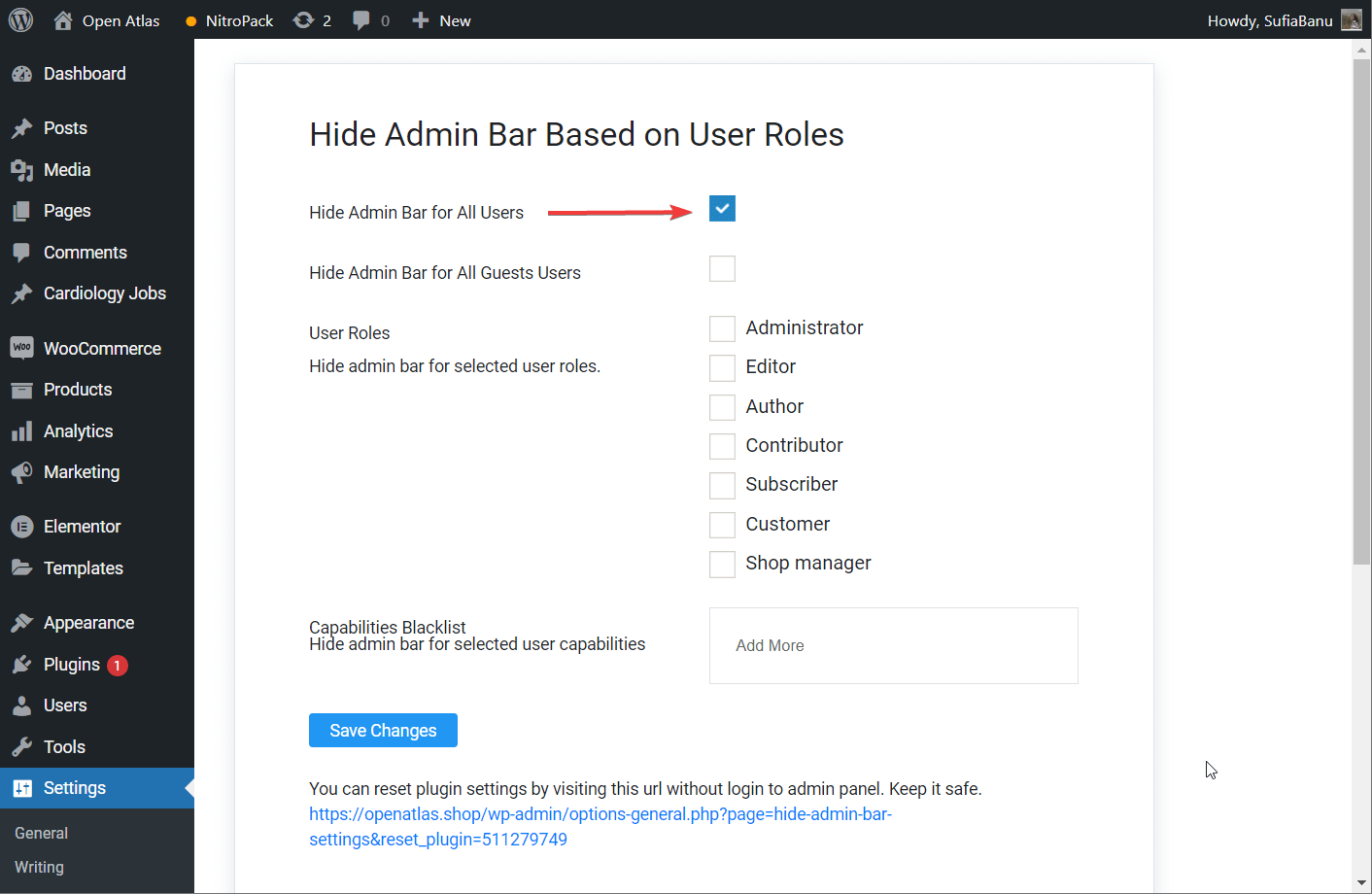 Скрыть панель администратора для всех пользователей с помощью плагина
Скрыть панель администратора для всех пользователей с помощью плагинаПримечание: Если вы не можете заставить плагин «Скрыть панель администратора для ролей пользователей» работать на вашем веб-сайте WordPress, попробуйте Пользовательская панель инструментов и страница входа или Скрыть панель администратора. Оба плагина очень просты в использовании.
Использование кода
Установка и управление новыми плагинами может быть головной болью. Итак, если вы не любите добавлять новые плагины на свой веб-сайт WordPress, мы рекомендуем использовать ручной способ, то есть добавить фрагмент кода для отключения панели администратора WordPress. Ниже приведены шаги, которые необходимо предпринять:
Идти к Внешний вид → Редактор темы → function.php. Прокрутите страницу вниз до конца и вставьте следующий фрагмент кода.
/* Отключить панель администратора WordPress для всех пользователей */ add_filter(‘show_admin_bar’, ‘__return_false’);
Вот как это выглядит на нашем сайте:
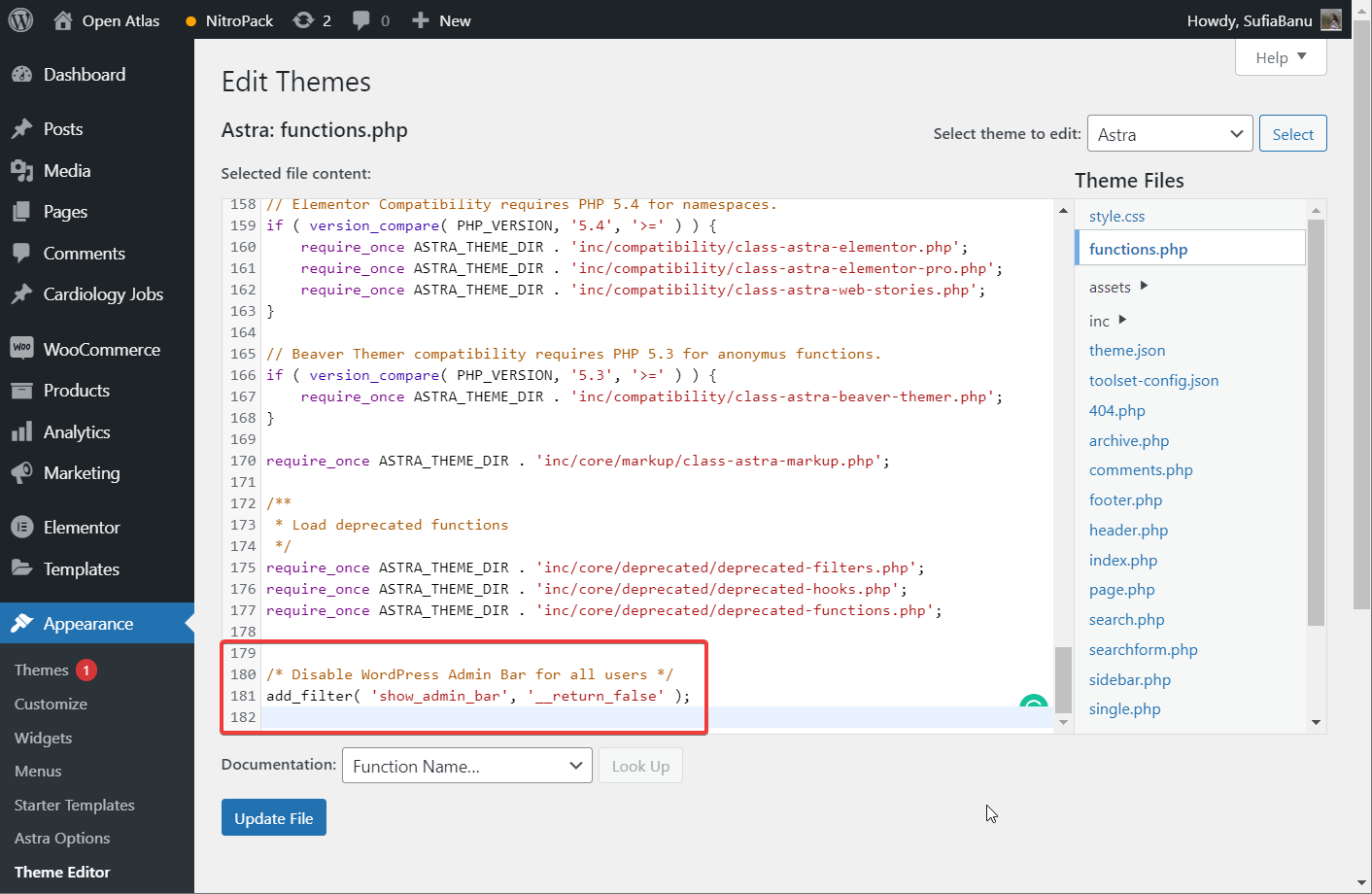 Ручное скрытие панели администратора для всех пользователей
Ручное скрытие панели администратора для всех пользователей Вы также можете отключить панель администратора с помощью CSS. Просто иди к Внешний вид → Настройка → Дополнительный CSS и добавьте следующий код CSS:
#wpadminbar {отображение:нет !важно;}
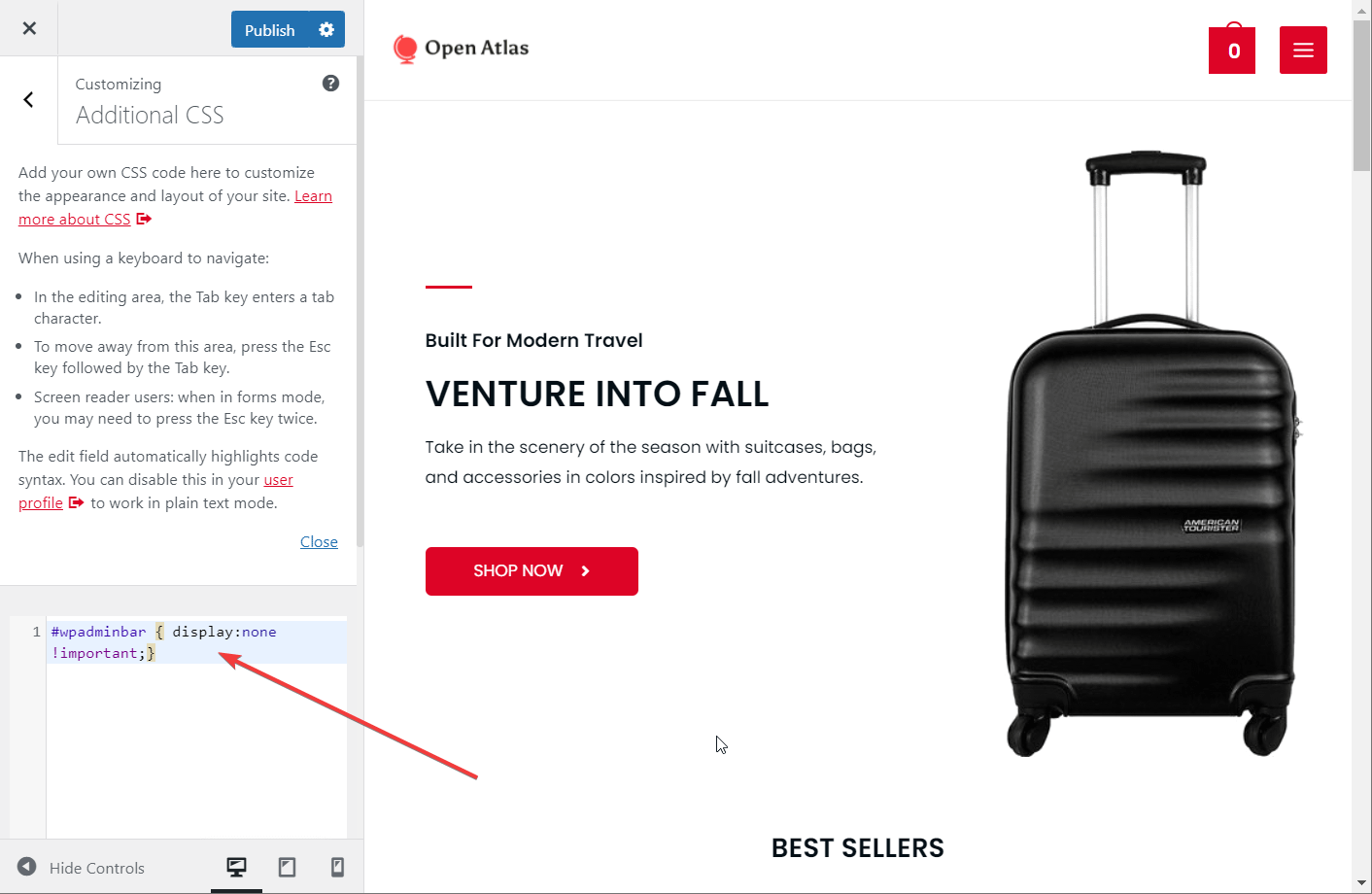 Вставка CSS в тему WordPress
Вставка CSS в тему WordPressВот и все. Теперь вы скрыли панель инструментов WordPress для всех пользователей!
2. Скрытие панели администратора для конкретного пользователя
Это легко. Вы можете скрыть панель администратора для определенных пользователей с панели инструментов.
Идти к Пользователи → Все пользователи. Выберите пользователя, для которого вы хотите скрыть панель администратора. Снимите флажок Показывать панель инструментов при просмотре сайта вариант и сохраните изменения.
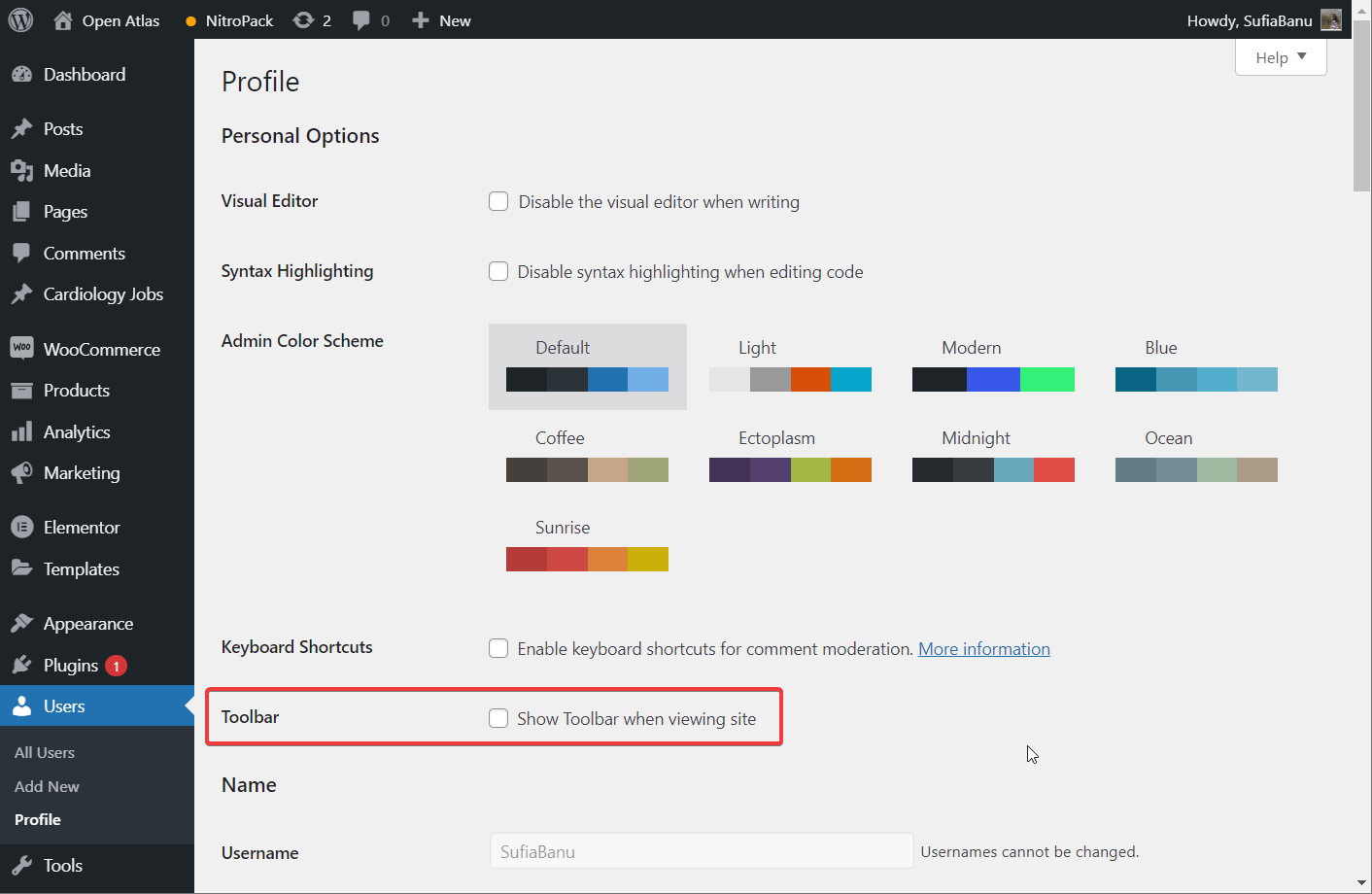 Скрытие панели инструментов с панели управления WordPress
Скрытие панели инструментов с панели управления WordPressРучной метод работает для небольшого числа пользователей, но для большого числа пользователей вы можете отключить его в зависимости от ролей пользователей WordPress.
3. Скрытие панели администратора для роли пользователя
Определенные роли пользователей (например, подписчики, клиенты и т. д.) не должны иметь доступ к панели инструментов WordPress. Чтобы отговорить их от доступа к панели инструментов, вы можете скрыть панель администратора WordPress в зависимости от ролей пользователей. Вот как скрыть панель администратора WordPress для определенной роли пользователя:
Использование плагина
Установите плагин «Скрыть панель администратора на основе ролей пользователей» и перейдите к Настройки → Скрыть настройки панели администратора → Роли пользователей. Выберите роли пользователей, которым вы хотите запретить доступ к панели управления WordPress, и сохраните настройки.
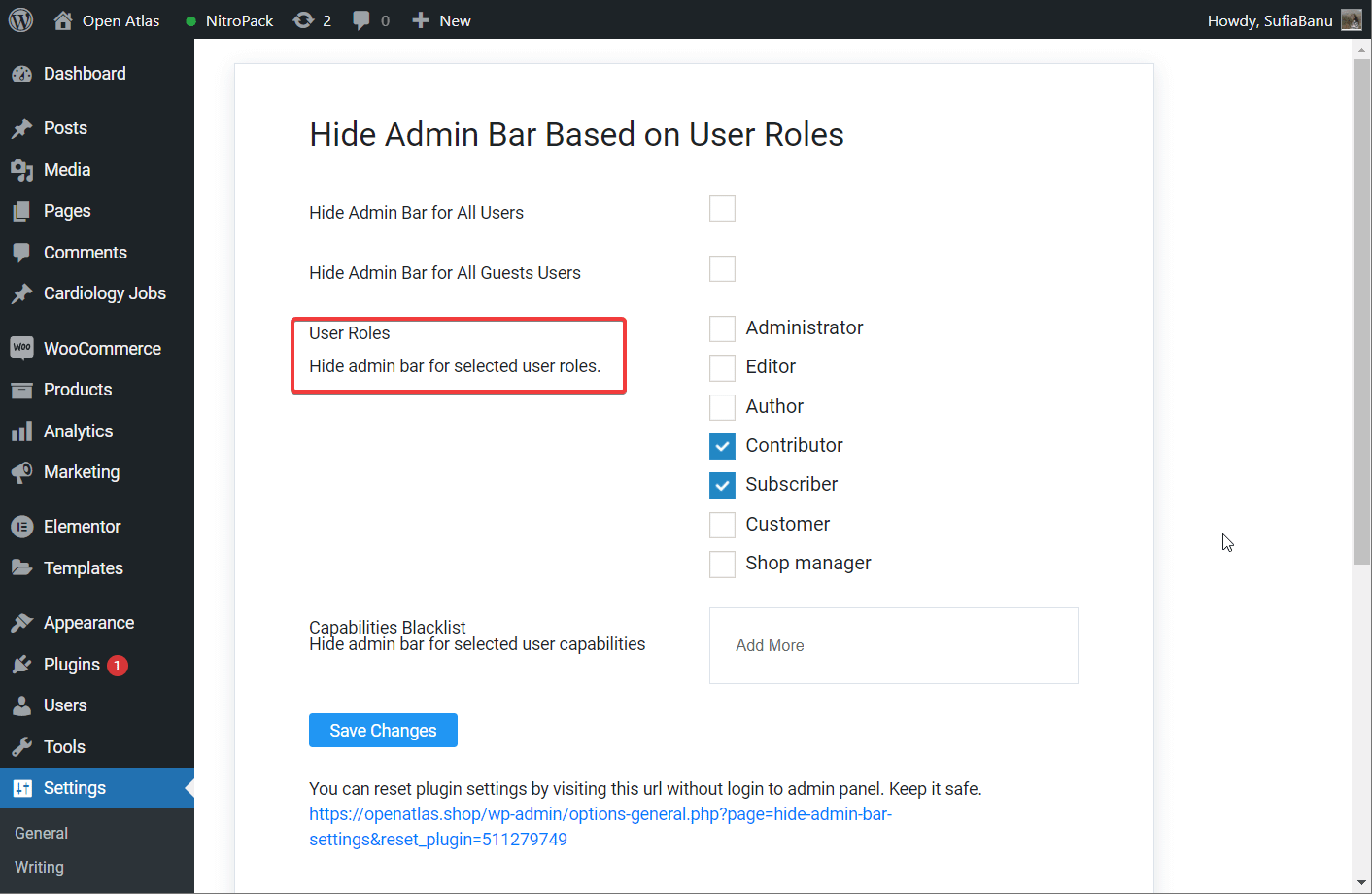 Скрытие панели администратора для определенных ролей пользователей с помощью плагина
Скрытие панели администратора для определенных ролей пользователей с помощью плагинаИспользование кода
Если вам не по душе использование плагина, вставьте следующий код в файл function.php вашей темы:
function tf_check_user_role( $roles ) { /*@ Проверить, что пользователь вошел в систему */ if ( is_user_logged_in() ) : /*@ Получить текущие данные пользователя, вошедшего в систему */ $user = wp_get_current_user(); /*@ Получить только роли */ $currentUserRoles = $user->roles; /*@ Пересечение обоих массивов для проверки любого совпадающего значения */ $isMatching = array_intersect( $currentUserRoles, $roles); $ ответ = ложь; /*@ Если совпала какая-либо роль, вернуть true */ if ( !empty($isMatching) ) : $response = true; конец; вернуть $ответ; конец; } $roles = (‘клиент’, ‘подписчик’); if ( tf_check_user_role($roles)) : add_filter(‘show_admin_bar’, ‘__return_false’); конец;
Не забудьте заменить «клиент» и «подписчик» ролями пользователей по вашему выбору.
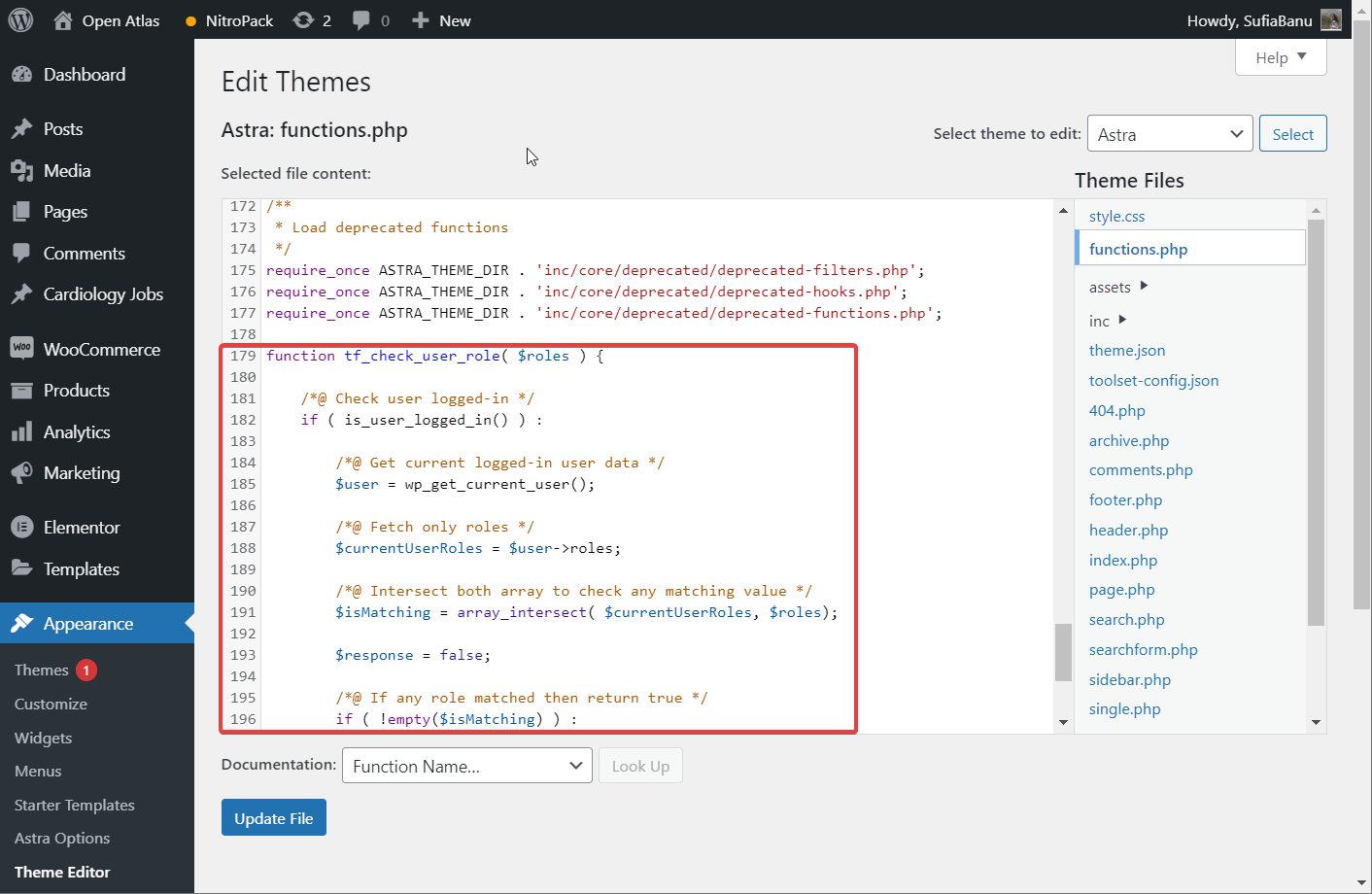 Ручное скрытие панели администратора для определенных ролей пользователей
Ручное скрытие панели администратора для определенных ролей пользователей4. Скрытие панели администратора для всех пользователей, кроме администраторов
Возможно, администраторы являются самыми активными пользователями на веб-сайте WordPress. Быстрый доступ к важным страницам может быть благословением. В этом случае вы можете включить панель инструментов только для администраторов.
Вот как скрыть панель администратора WordPress для всех пользователей, кроме администраторов:
Использование плагина
Это очень легко. Активируйте плагин «Скрыть панель администратора в ролях пользователей» на своем веб-сайте. Затем перейдите к Настройки → Скрыть настройки панели администратора → Скрыть панель администратора для выбранных ролей пользователей. Теперь выберите все роли пользователей, кроме Администратора. Сохраните ваши настройки.
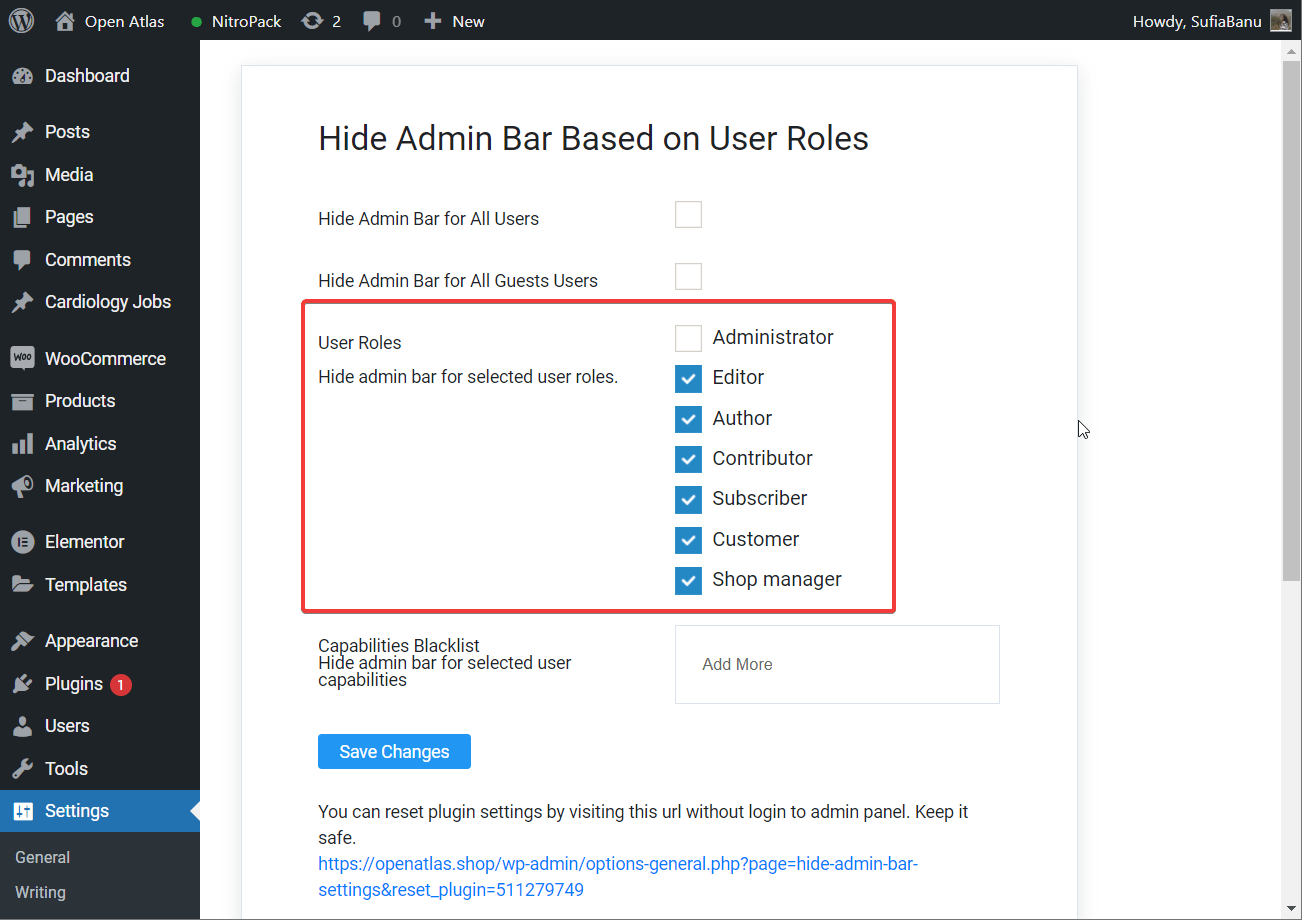 Скрытие панели администратора для всех пользователей, кроме администраторов с помощью плагина
Скрытие панели администратора для всех пользователей, кроме администраторов с помощью плагинаИспользование кода
Вы можете скрыть панель администратора для всех пользователей, кроме администратора, без использования плагина. Все, что вам нужно сделать, это добавить следующий фрагмент кода в файл functions.php вашей темы:
add_action(‘after_setup_theme’, ‘удалить_admin_bar’); function remove_admin_bar() { if (!current_user_can(‘администратор’) && !is_admin()) { show_admin_bar(false); } }
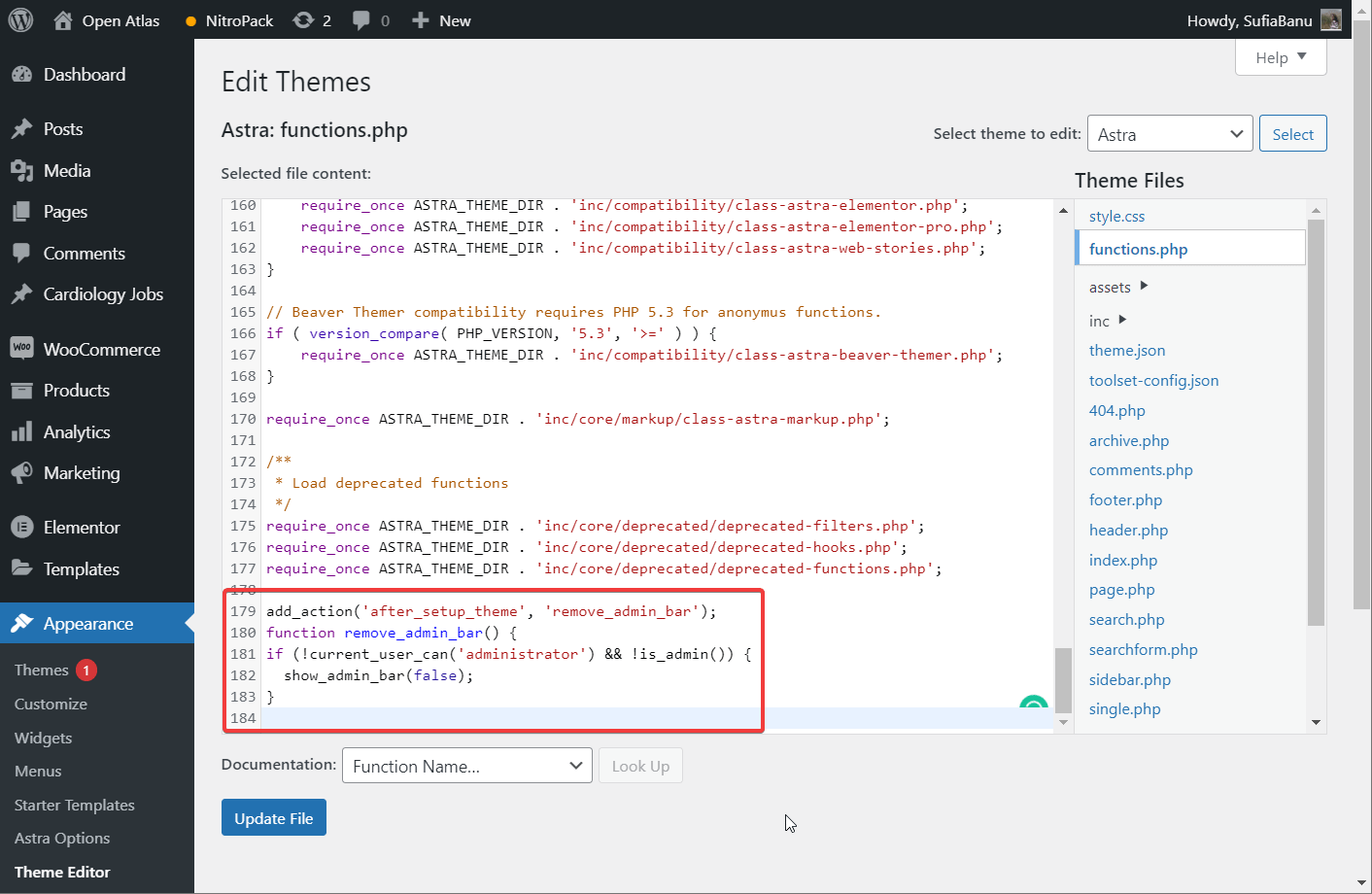 Вручную скрыть панель администратора от всех пользователей, кроме администраторов
Вручную скрыть панель администратора от всех пользователей, кроме администраторовКаждый раз, когда кто-то входит на ваш сайт WordPress, код проверяет роль пользователя. Если это не администратор, пользователь не может видеть панель администратора.
Вот так, народ! Теперь вы знаете, как скрыть панель администратора WordPress.
ПРОФЕССИОНАЛЬНЫЙ СОВЕТ: Если вы просто хотите навести порядок в панели администратора, вы можете настроить ее. Просто удалите части, которые вам не нужны, и добавьте части, которые вам нужны. У нас есть отдельная инструкция по этому поводу. Взгляните — как настроить панель инструментов WordPress.
Последние мысли о том, как скрыть панель администратора WordPress в 2023 году
Панель администратора WordPress — полезный инструмент, но иногда он больше мешает, чем помогает. Следовательно, удаление его может быть хорошей идеей. Вы всегда можете снова включить его, просто удалив плагин или фрагмент кода, который помог вам его скрыть.
Если вам нужно включить его, просто не забудьте сделать резервную копию вашего сайта, прежде чем вносить какие-либо изменения.
Удалось ли вам скрыть панель администратора WordPress? Вы сталкиваетесь с какими-либо проблемами? Дайте нам знать в разделе комментариев ниже.
Бесплатное руководство
4 основных шага к ускорению
Ваш сайт WordPress
Следуйте простым шагам из нашей мини-серии из 4 частей.
и сократить время загрузки на 50-80%. 🚀